Tổng quan về tài khoản email và Yahoo Mail
Thiết lập tài khoản Yahoo Mail có thể cải thiện đáng kể việc quản lý email của bạn, đặc biệt nếu bạn đang tìm kiếm một nền tảng thân thiện với người dùng với nhiều tính năng. Hướng dẫn này sẽ cung cấp cho bạn những kiến thức cơ bản về cách tạo tài khoản Yahoo Mail.
Trước tiên, bạn phải truy cập trang Đăng ký Yahoo để bắt đầu quá trình. Biểu mẫu đăng ký yêu cầu nhập thông tin như họ và tên của bạn. Bạn cũng phải chọn một tên người dùng duy nhất cho địa chỉ email Yahoo mới của mình. Hãy nhớ rằng mật khẩu mạnh và an toàn sẽ bảo vệ tài khoản của bạn khỏi các vụ hack có thể xảy ra. Ngoài ra, biểu mẫu đăng ký yêu cầu bạn nhập số điện thoại, ngày sinh và giới tính tùy ý.
Sau khi điền các thông tin được yêu cầu, hãy nhấp vào “Tiếp tục” để tiếp tục quá trình đăng ký. Sau đó, Yahoo sẽ nhắc bạn chọn xem bạn muốn nhận mã xác thực thông qua cuộc gọi điện thoại hay tin nhắn văn bản. Khi nhận được mã xác minh gồm 5 chữ số, hãy nhập mã đó vào trường thích hợp và nhấp vào “Xác minh”.
Sau khi tài khoản của bạn được xác minh, bạn có thể truy cập Yahoo Mail trên nhiều nền tảng khác nhau như máy tính để bàn, web di động và ứng dụng chính thức của họ. Yahoo Mail cung cấp nhiều công cụ tổ chức khác nhau để giúp bạn quản lý hộp thư đến của mình một cách hiệu quả. Bạn có thể tùy chỉnh trải nghiệm email của mình với các chủ đề khác nhau, sử dụng ảnh GIF và tìm kiếm tài khoản của mình hiệu quả hơn.
Tạo tài khoản Yahoo Mail có thể mang lại cho bạn trải nghiệm quản lý email liền mạch. Bằng cách thiết lập tài khoản, bạn sẽ có quyền truy cập vào hộp thư đến được sắp xếp, nâng cấp với nhiều tính năng hữu ích theo ý của bạn.
Quy trình đăng ký tài khoản Yahoo Mail
Để đăng ký tài khoản Yahoo Mail, hãy truy cập Trang đăng ký Yahoo. Bạn sẽ được yêu cầu cung cấp một số thông tin cần thiết. Điền vào biểu mẫu với tên, họ, địa chỉ email mong muốn, mật khẩu, số điện thoại di động, ngày sinh và giới tính. Hãy nhớ chọn tên người dùng thích hợp vì nó sẽ là một phần của địa chỉ email mới của bạn (ví dụ: nếu bạn chọn “JohnDoe” làm tên người dùng, email của bạn sẽ là “JohnDoe@yahoo.com").
Sau khi nhập thông tin cá nhân, bạn sẽ thiết lập xác thực hai yếu tố. Điều này cung cấp thêm một lớp bảo mật cho tài khoản của bạn. Yahoo sẽ gửi mã xác minh tới số điện thoại di động mà bạn cung cấp. Nhập mã này trên trang web để xác nhận danh tính của bạn. Bước này giúp giảm nguy cơ truy cập trái phép vào tài khoản của bạn và giữ thông tin của bạn an toàn.
Bạn có thể truy cập tài khoản Yahoo Mail mới của mình sau khi nhập thành công mã xác minh. Bạn sẽ được chào đón với giao diện chính của Yahoo Mail khi đăng nhập. Bạn có thể bắt đầu soạn email, quản lý hộp thư đến và tùy chỉnh cài đặt tài khoản theo sở thích của mình.
Hãy nhớ kết nối tài khoản Yahoo Mail của bạn với các ứng dụng email của bên thứ ba trên thiết bị di động của bạn. Đối với người dùng iPhone, bạn có thể truy cập Yahoo Mail thông qua ứng dụng iOS Mail. Người dùng Android cũng có thể quản lý tài khoản Yahoo của mình bằng cách sử dụng cài đặt máy chủ IMAP và SMTP thích hợp với ứng dụng email ưa thích của họ.
Thực hiện theo các bước này, bạn đã tạo thành công tài khoản Yahoo Mail của mình và có thể sử dụng các tính năng của tài khoản này cho mục đích cá nhân hoặc nghề nghiệp.
Cá nhân hóa tài khoản Yahoo Mail của bạn
Yahoo Mail cho phép bạn cá nhân hóa hộp thư đến theo sở thích và yêu cầu của mình. Các phần phụ sau đây đi sâu vào các khía cạnh tùy chỉnh cần thiết, chẳng hạn như chủ đề, tổ chức thư mục và quản lý liên hệ.
Thiết lập chủ đề
Yahoo Mail cung cấp nhiều chủ đề khác nhau cho phép bạn sửa đổi giao diện hộp thư đến theo sở thích của mình. Để thiết lập một chủ đề, hãy làm theo các bước sau:
- Đăng nhập vào tài khoản Yahoo Mail của bạn.
- Nhấp vào biểu tượng bánh răng ở góc trên bên phải và chọn “Cài đặt”.
- Chọn tab “Chủ đề” từ menu cài đặt.
- Duyệt qua các chủ đề có sẵn và chọn chủ đề bạn thích.
- Nhấp vào “Xong” để áp dụng chủ đề bạn đã chọn.
Sắp xếp thư mục
Quản lý thư mục của bạn một cách hiệu quả giúp hộp thư đến của bạn gọn gàng và dễ điều hướng. Để tạo và sắp xếp các thư mục trong Yahoo Mail, hãy làm theo các bước sau:
- Nhấp vào tab “Thư mục” ở khung bên trái của giao diện Yahoo Mail của bạn.
- Chọn tùy chọn “Thư mục mới”.
- Nhập tên thích hợp cho thư mục mới của bạn và nhấp vào “OK”.
- Để di chuyển email vào thư mục mới của bạn, hãy kéo và thả chúng hoặc sử dụng tùy chọn “Di chuyển” trên thanh công cụ của email.
Hãy nhớ thường xuyên xem xét và sắp xếp lại các thư mục của bạn nếu cần để duy trì hộp thư đến gọn gàng.
Thêm liên hệ
Việc duy trì danh sách liên hệ cập nhật trong tài khoản Yahoo Mail của bạn cho phép truy cập nhanh chóng và thuận tiện vào thông tin của bạn bè, gia đình và đồng nghiệp. Để thêm liên hệ, hãy làm theo các bước sau:
- Mở Yahoo Mail của bạn và nhấp vào biểu tượng “Danh bạ” ở góc trên bên phải.
- Nhấn nút “Liên hệ mới”.
- Điền vào các chi tiết được yêu cầu, chẳng hạn như tên và địa chỉ email của người liên hệ. Bạn cũng có thể thêm thông tin tùy chọn, chẳng hạn như số điện thoại hoặc địa chỉ của họ.
- Khi bạn đã nhập các chi tiết cần thiết, hãy nhấp vào “Lưu” để lưu liên hệ mới của bạn.
Bạn nên cập nhật và quản lý danh sách liên hệ của mình theo định kỳ để đảm bảo danh sách đó luôn chính xác và có tổ chức.
Các phương pháp hay nhất để bảo mật tài khoản
Tạo tài khoản Yahoo Mail đi kèm với trách nhiệm giữ an toàn cho tài khoản đó. Việc làm theo một số phương pháp hay nhất có thể giúp bảo vệ thông tin cá nhân và email của bạn khỏi bị truy cập trái phép.
Sử dụng mật khẩu mạnh: Tuyến phòng thủ đầu tiên cho tài khoản của bạn là mật khẩu mạnh và duy nhất. Nó phải kết hợp chữ hoa và chữ thường, số và ký tự đặc biệt. Đảm bảo không sử dụng những thông tin dễ đoán như ngày sinh của bạn, tên các thành viên trong gia đình hoặc những từ thông dụng.
Cập nhật thông tin khôi phục tài khoản của bạn: Đảm bảo thông tin khôi phục tài khoản của bạn, chẳng hạn như địa chỉ email phụ và số điện thoại, luôn cập nhật. Điều này sẽ giúp bạn lấy lại quyền truy cập vào tài khoản của mình nếu bạn quên mật khẩu hoặc mất thiết bị.
Cho phép xác thực hai yếu tố (2FA): Bật xác thực hai yếu tố để thêm lớp bảo mật bổ sung. Với 2FA, bạn sẽ cần nhập mã duy nhất được gửi tới điện thoại của mình hoặc được tạo bởi ứng dụng xác thực ngoài mật khẩu của bạn khi đăng nhập.
Để bật 2FA trong Yahoo Mail:
- Nhấp vào ảnh hồ sơ của bạn ở trên cùng bên phải và chọn Thông tin tài khoản.
- Tiếp theo, nhấp vào tab Bảo mật tài khoản ở thanh bên trái.
- Bật tùy chọn Xác minh hai bước và làm theo lời nhắc để bật 2FA.
Cảnh giác với các nỗ lực lừa đảo: Luôn thận trọng với các email yêu cầu thông tin cá nhân hoặc chứa các liên kết đáng ngờ. Yahoo sẽ không bao giờ yêu cầu mật khẩu hoặc thông tin nhạy cảm của bạn qua email. Nếu bạn nghi ngờ có nỗ lực lừa đảo, đừng nhấp vào bất kỳ liên kết nào và báo cáo email đó cho Yahoo.
Thường xuyên xem xét hoạt động tài khoản: Thường xuyên kiểm tra hoạt động gần đây trong tài khoản của bạn có thể giúp bạn xác định những lần đăng nhập đáng ngờ hoặc truy cập trái phép. Nếu bạn nhận thấy điều gì bất thường, hãy thay đổi mật khẩu ngay lập tức và báo cáo vấn đề cho Yahoo.
Tài khoản Yahoo Mail an toàn là điều cần thiết để bảo vệ quyền riêng tư trực tuyến của bạn. Việc làm theo các phương pháp hay nhất này có thể giảm đáng kể nguy cơ truy cập trái phép và giữ an toàn cho thông tin cá nhân của bạn.
Chức năng nâng cao của Yahoo Mail
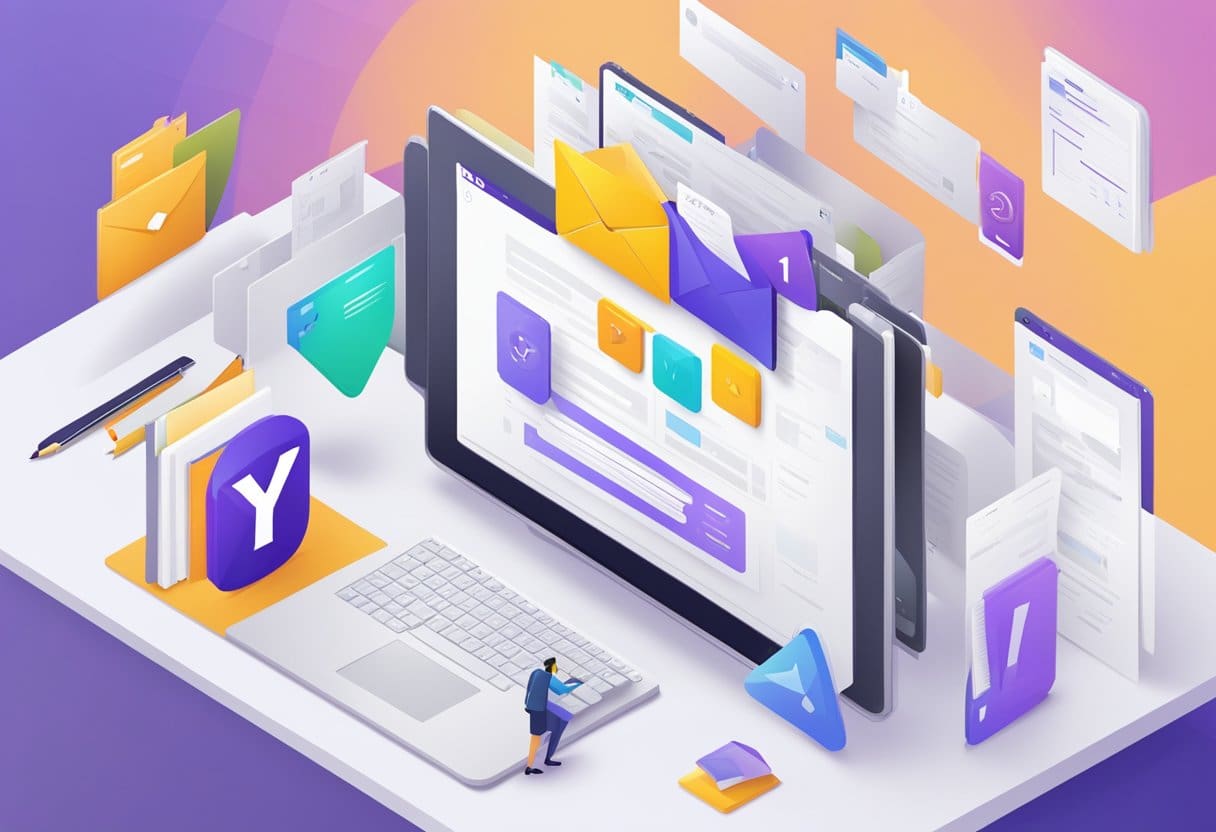
Là người dùng Yahoo Mail, điều cần thiết là phải hiểu các chức năng nâng cao giúp nâng cao trải nghiệm email của bạn. Bằng cách nắm vững các tính năng nâng cao này, bạn có thể tăng hiệu quả quản lý email của mình và giúp thời gian sử dụng giao diện Yahoo Mail hiệu quả hơn.
Một trong những tính năng tiên tiến mạnh mẽ là Tùy biến. Bạn có thể cá nhân hóa hộp thư của mình bằng các chủ đề và màu sắc khác nhau, điều chỉnh khoảng cách giữa các email và sửa đổi bố cục thư cho phù hợp với sở thích của bạn. Điều này cho phép hộp thư đến có tổ chức và hấp dẫn hơn.
Một chức năng có giá trị khác là sự tích hợp của Xác thực hai yếu tố (2FA). Khi thiết lập tài khoản Yahoo Mail, việc kích hoạt biện pháp bảo mật này là rất quan trọng để bảo vệ tài khoản của bạn khỏi bị truy cập trái phép. Với 2FA, bạn sẽ nhận được mã xác minh mỗi lần đăng nhập, đảm bảo có thêm một lớp bảo mật.
Bộ lọc trong Yahoo Mail có thể giúp bạn giữ hộp thư gọn gàng bằng cách tự động sắp xếp các thư đến dựa trên các tiêu chí cụ thể. Bạn có thể tạo các bộ lọc tùy chỉnh để chuyển email đến các thư mục được chỉ định, giúp bạn ưu tiên và quản lý email hiệu quả hơn.
Bằng cách sử dụng Tìm kiếm và trò chuyện cho phép trải nghiệm xử lý email hợp lý hơn. Chức năng tìm kiếm nâng cao trong Yahoo Mail cho phép bạn tìm các email hoặc cuộc hội thoại cụ thể bằng cách sử dụng từ khóa, ngày tháng hoặc các bộ lọc khác. Hơn nữa, bạn có thể theo dõi các chuỗi email một cách liền mạch với chế độ xem cuộc hội thoại, chế độ này sẽ nhóm tất cả các thư liên quan lại với nhau.
Sản phẩm Tích hợp lịch trong Yahoo Mail là một chức năng thiết yếu khác sẽ giúp bạn luôn ngăn nắp. Bạn có thể tạo sự kiện, đặt lời nhắc và quản lý cuộc hẹn trực tiếp từ hộp thư của mình, đảm bảo bạn không bao giờ bỏ lỡ cuộc họp hoặc thời hạn quan trọng.
Tóm lại, các chức năng nâng cao của Yahoo Mail nâng cao trải nghiệm email tổng thể của bạn và đảm bảo quản lý hiệu quả hộp thư của bạn. Việc hiểu và sử dụng các tính năng này cho phép bạn tối ưu hóa thời gian và luôn ngăn nắp trong khi xử lý các nhu cầu email hàng ngày của mình.
Khắc phục sự cố thường gặp
Trong phần này, chúng tôi sẽ thảo luận về một số vấn đề phổ biến mà bạn có thể gặp phải khi sử dụng Yahoo Mail và cung cấp các giải pháp để giúp bạn giải quyết chúng.
Phục hồi mật khẩu
Nếu bạn quên mật khẩu Yahoo Mail, bạn có thể làm theo các bước sau để khôi phục tài khoản của mình:
- Truy cập Yahoo Trợ giúp đăng nhập .
- Nhập địa chỉ email Yahoo của bạn và nhấp vào Tiếp tục.
- Chọn một trong các tùy chọn khôi phục (số điện thoại, email hoặc khóa khôi phục) và làm theo hướng dẫn trên màn hình.
Hãy nhớ cập nhật mật khẩu thường xuyên và sử dụng mật khẩu mạnh, duy nhất để bảo vệ tài khoản của bạn.
Quản lý thư rác và thư rác
Việc xử lý thư rác trong hộp thư đến Yahoo Mail của bạn có thể khiến bạn khó chịu. Dưới đây là một số mẹo để quản lý thư rác và thư rác:
- Đánh dấu các email không mong muốn là thư rác: Chọn email spam và nhấp vào Thư rác cái nút. Yahoo sẽ sử dụng thông tin này để cải thiện bộ lọc thư rác của mình.
- Tạo bộ lọc: Bạn có thể tạo quy tắc để tự động sắp xếp các email đến vào các thư mục cụ thể hoặc gửi thẳng vào thùng rác.
- Chặn địa chỉ: Nếu bạn nhận được email không mong muốn từ một người gửi cụ thể, bạn có thể chặn địa chỉ email của họ bằng cách truy cập Cài đặt > Cài đặt khác > Bảo mật và quyền riêng tư.
Dịch vụ hỗ trợ và trợ giúp
Nếu bạn đang gặp sự cố với tài khoản Yahoo Mail của mình mà không được đề cập trong hướng dẫn này hoặc cần hỗ trợ thêm, Yahoo sẽ cung cấp một số tùy chọn hỗ trợ:
- Truy cập Trung tâm trợ giúp của Yahoo: Trung tâm trợ giúp cung cấp các bài viết, câu hỏi thường gặp và giải pháp cho nhiều vấn đề khác nhau.
- Liên hệ với bộ phận Hỗ trợ của Yahoo: Bạn có thể nhận được trợ giúp trực tiếp 24/7 của chuyên gia cho các vấn đề của mình bằng cách liên hệ với bộ phận hỗ trợ khách hàng của Yahoo.
- Tham gia cộng đồng Yahoo: Cộng đồng Yahoo là nơi bạn có thể đặt câu hỏi, chia sẻ trải nghiệm của mình và nhận câu trả lời từ những người dùng khác có thể đã gặp phải vấn đề tương tự.
Hãy nhớ rằng, luôn cập nhật thông tin và làm theo các phương pháp hay nhất sẽ giúp bạn duy trì trải nghiệm Yahoo Mail suôn sẻ.
Cập nhật lần cuối: Ngày 17 tháng 2023 năm XNUMX

Sandeep Bhandari có bằng Cử nhân Kỹ thuật Máy tính của Đại học Thapar (2006). Ông có 20 năm kinh nghiệm trong lĩnh vực công nghệ. Anh rất quan tâm đến các lĩnh vực kỹ thuật khác nhau, bao gồm hệ thống cơ sở dữ liệu, mạng máy tính và lập trình. Bạn có thể đọc thêm về anh ấy trên trang sinh học.

